Audacity編
2.ソフトのセットアップ
録音できる状態にするための初期設定をしましょう。
マイク&ヘッドフォンは各端子に接続しておきます。
まずはMP3ファイルの書き出しについての設定です。
ソフトを立ち上げたら、左上の「ファイル」メニューから「設定」を選びます。
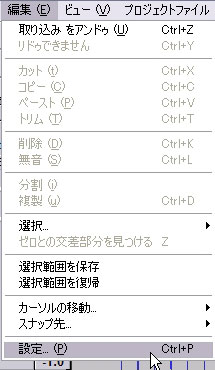
下記の画面が出たら、「ファイル形式」を選び、右下のほうのライブラリ検索をクリックします。
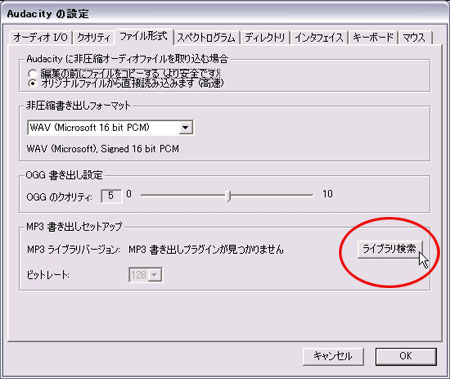
下記の画面が出たら「はい」をクリック。

先ほどダウンロードして解凍したlame-3.97フォルダの中の、「lame_enc.dll」を選択して開きます。
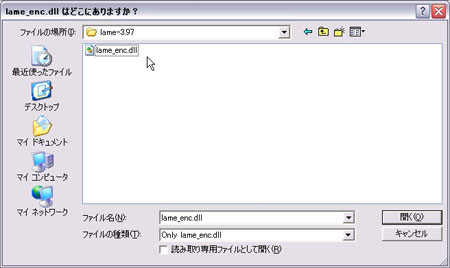
以上でMP3書き出しのためのセットアップは完了です。
次に、録音・再生のための設定です。
設定メニューの中の、オーディオI/Oを選びます。

ちなみに、I/Oとは、インプット/アウトプットの略です。
プレイバック・デバイスとレコーディングディバイスをそれぞれ選択してください。
これはお持ちのPCに内臓されているサウンドカードによって異なるので、マイクをつなぐデバイスを選んでください。(分からなければ、そのままにしておいてください)
再生しても音が鳴らない、マイクが反応しない場合は、別のデバイスを試してみると良いでしょう。
また、「レコーディングしながら他のトラックを再生」に必ずチェックを入れておいてください。
カラオケを流しながら歌を録音するときに必要な設定です。
以上で基本の設定は完了です。
次は実際の録音の方法について解説いたします。
![]()
録音TOP | 必要なもの | KRISTAL
Audio Engine編 | Audacity編
プロみたいな歌を録音したい!![]()